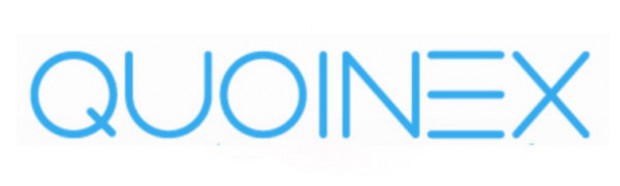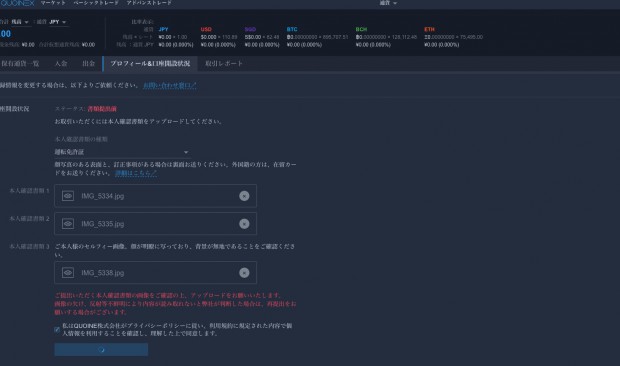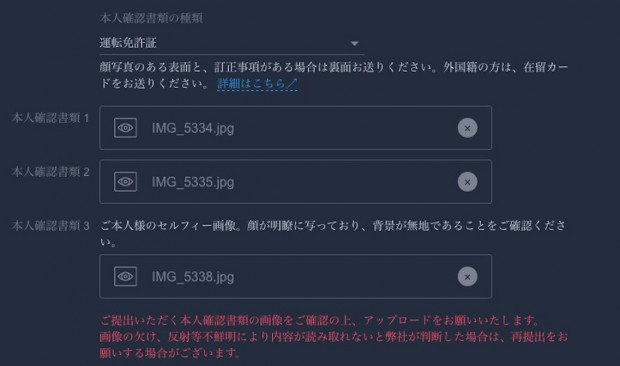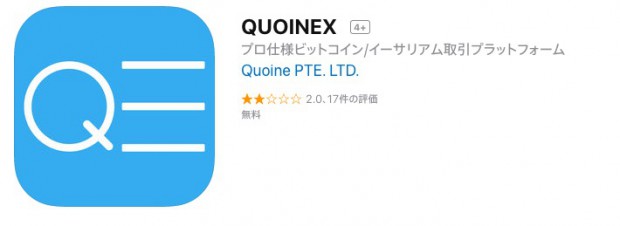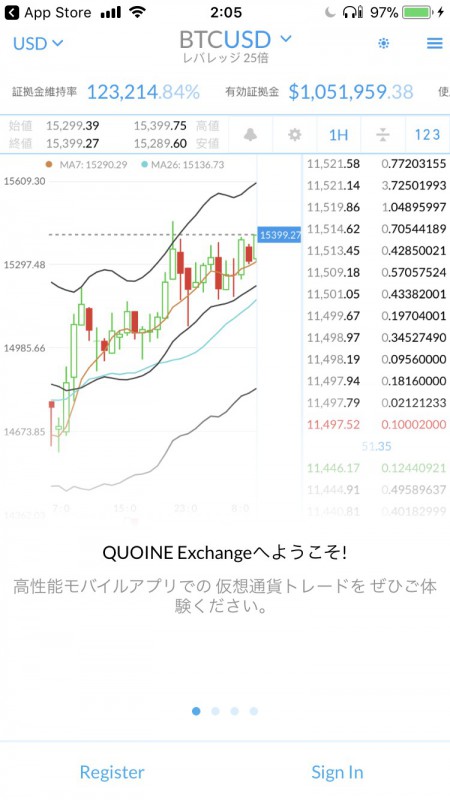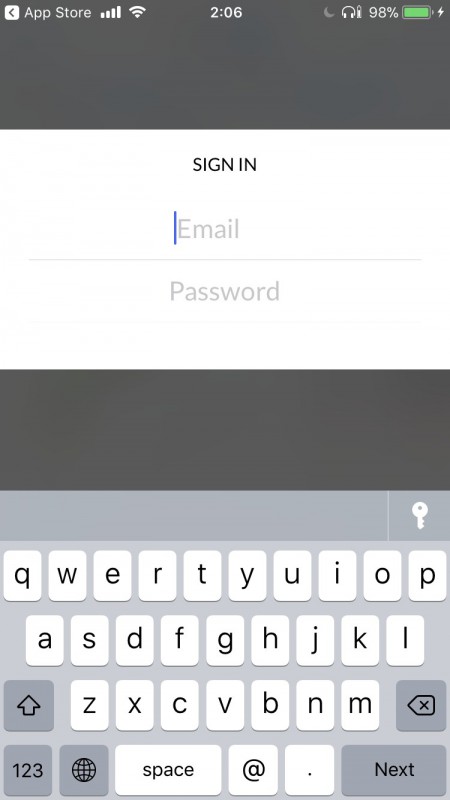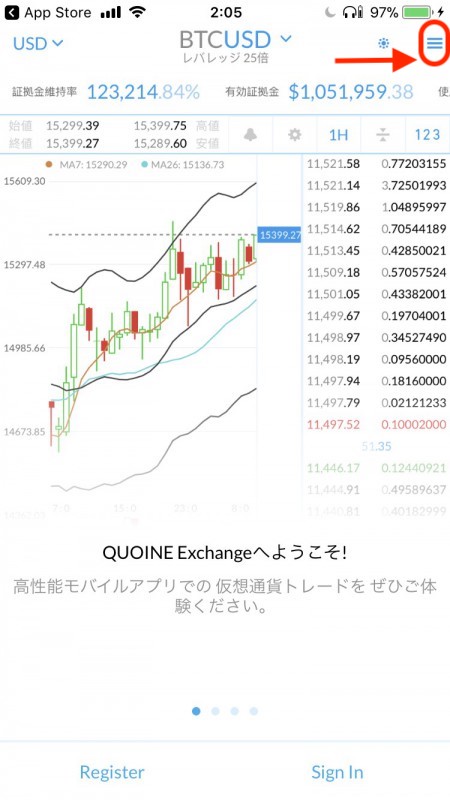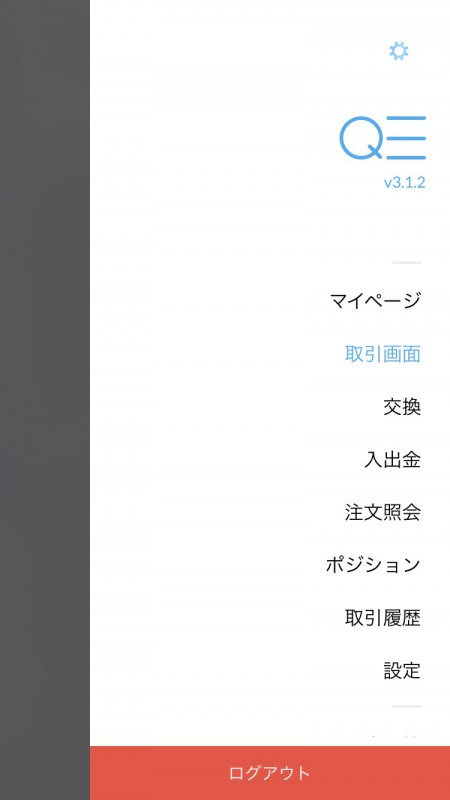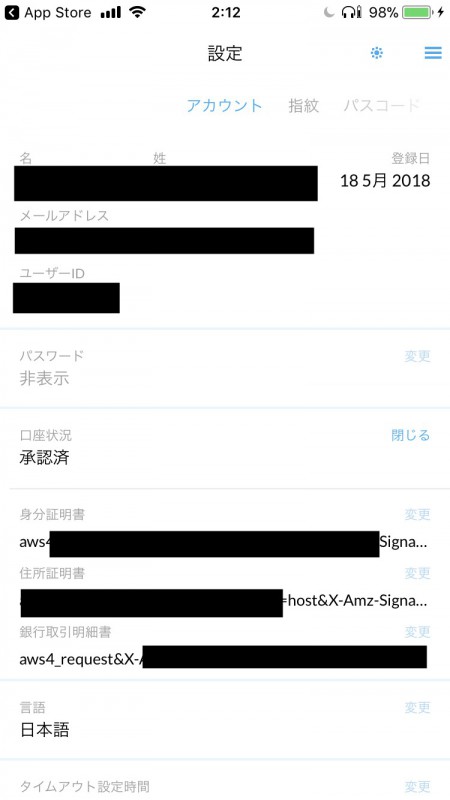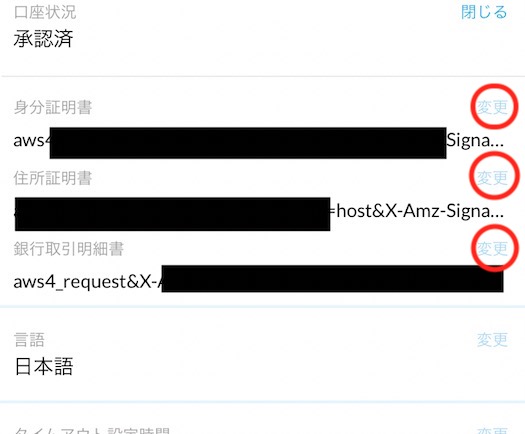現在のQUOINEX(コインエクスチェンジ)で新規アカウント登録(新規口座開設)した時、チャート画面は見れるものの、当然といえば当然ですが本人確認が完了していなければ入金して実際に取引までできません。
そこで本人確認を完了させたいわけですが、コインエクスチェンジでは驚くことにPC画面(PCページ)とスマホアプリの画面(スマホアプリのページ)とで提出する本人確認書類が異なります。
スマホアプリ
スマホで本人確認を完了させる時は以下の3つの本人確認書類が必要になります。
- 身分証明書
- 住所証明書
- 銀行口座取引明細書
PC
PCの方で本人確認を完了させる時は以下の3つの本人確認書類が必要になります。
- 本人確認書類1(提示する本人確認書類の表側の写真)
- 本人確認書類2(提示する本人確認書類の裏側の写真)
- 本人確認書類3(本人のセルフィー画像)
以下ではPCで本人確認登録できなかった人がQUOINEXのスマホアプリをダウンロードして本人確認を完了させる方法を解説しています。
PCで本人確認登録できなかった場合に、なんとかして本人確認を完了させる方法
2018年5月15日以降、PCにおいて上記の本人確認書類3点きっちりとアップロードしたのにもかかわらず、本人確認が完了できなかった方も多いと思います。(2018年5月現在、本人確認書類2点のみのアップロードでは登録完了できないようです。きっちり3点いるようです。)
本人確認が完了できなかった理由は、不具合なのか.jpgや.pngなどの指定された保存形式で画像をアップロードしても『画像の保存形式が認識できません。指定した保存形式の画像をアップロードしてください。』などのアラートが繰り返し表示されてそれ以上、先に進めないからです。もしくは本人確認書類の提出方法が少し変更になっていて新たに「本人確認書類3(本人のセルフィー画像)」なるものが追加されたからでしょうか。ちなみにセルフィーとは一般的には「自分撮り画像」のことを指します。
そこでQUOINEXの公式サイトへアクセスして、本人確認の方法と手順を参照するわけですが、前述したように本人確認書類が部分的に変更されているにも関わらず、QUOINEXの本人確認のページは更新されていません。以前の状態のままになっています。
このままでは本人確認も完了できず、先に進めなくなってしまいます。そこでこの状況を解決する方法として、QUOINEXのスマホアプリをダウンロードして、スマホアプリからの登録に切り替えるという方法があります。
QUOINEXの本人確認をスマホアプリから完了させる方法
以下のリンクからQUOINEXのスマホアプリをダウンロードします。
√APP(アップルIOS)
√Googleプレイ(Android)
そのあとは以下の手順にしたがって登録していきます。
まず、上記でご案内したスマホのコインエクスチェンジ のアプリをダウンロードします。
↓
アプリの「開く」を押します(タップします)。
↓
右下の「SIGN IN」をタップします。(新規登録がまだの方は新しくリリースされたQUOINEXのスマホアプリから登録してみてください)
↓
登録したメールアドレスとパスワードを入力してOKボタンをクリック(タップ)します
↓
するとログインが完了してマイページが表示されますので、右上の「3つ並んだ横棒」をタップします。
↓
するとメニューが表示されます。
↓
「設定」をクリック
↓
「口座状況」をクリック
↓
すると、「書類審査中」の表示が出てきます。(写真は「承認済み」のあとで撮影したもの)
上記でご案内したように以下の3つの本人確認書類の写真を撮ってアップロードします。
- 身分証明書
- 住所証明書
- 銀行口座取引明細書
身分証明書として認められるもの(顔写真付きの証明書が必要になります)
- 運転免許証
- パスポート
- 個人番号カード(マイナンバーカード)
- 住民基本台帳カード
住所証明書として認められるもの
- 各種健康保険証 または共済組合員証
- 住民票の写し
- 住民票記載事項証明書
- 印鑑登録証明書
外国籍の方の身分証明書(以下の証明書1点のみ。顔写真つき)
- 在留カード
- 特別永住者証明書
- 外国人登録証明書
本人確認書類をアップロードする際の注意点
- 有効期限内であること。
- 顔写真、氏名、現住所、生年月日など記載事項が鮮明に表示されていて証明書の全体が確認できる状態である。
- 住所・氏名を変更している場合は証明書の裏面部分もアップロードする。
- 公印が鮮明に表示されている状態である。
↓
身分証明書と住所証明書をアップロードする際は、「変更」ボタンをクリック(タップ)して「写真を撮る」「写真から選ぶ」から好み方法を選択します。
写真を選択するをタップするとカメラに自動的に切り替わって撮影できます。すでに写真を撮影した場合はスマホの中に保存されている写真の中から該当の写真を選択します。
↓
最後に「銀行口座取引証明書」のアップロードですが、これは単純にQUOINEXに登録した銀行口座の写真のアップロードが必要になります。具体的には、登録口座の通帳の1ページめくった面(自分の名前と口座番号と支店名が記載されたページ)の写真が必要になります。
ちなみに私の場合は、「通帳の表紙」と「表紙の裏側のページ(1ページ目)」をスマホカメラで撮影して→ それらの画像をPCへ取り込んで→ PCのプレビューで2つの画像を表示させて→ 2つの画像をデスクトップに並べて表示させて→ その画面をさらにスマホカメラで撮影して アップロードしました。(この方法で無事、審査通過しています)
通帳の写真が必要な理由はおそらく、登録の際に入力した口座が本人のものであり、きっちりと存在するのかを確認する意図がくみとれます。表面では名前(漢字表記)と口座番号、支店番号、口座の種類(総合、普通)、見開いたページでは、発行日や銀行の公印、カタカナ表記の名前など、確かに銀行が発行した通帳であるなどの確認をしたいのだと思います。
↓
これで完了です。審査が行われますので審査結果を待ちます。審査結果が通知されるまで時間(日数)は、上記の通りキッチリとしていれば5日以内(5営業日)にQUOINEXからハガキが到着します。そのあとに登録したメールアドレスにも「アカウントが承認されました」の通知が届きます。
なお、QUOINEXから届いたハガキはそのあと何かに使用するとかはなく、特に必要がありません。(書留で送られてくるので本人か家族の直接の受け取り&サインかハンコが必要。おそらく登録した住所地が実在しているかの確認)
審査が完了すれば2日から3日(2から3営業日)ほどで自動的に「承認完了」になって入金=取引ができるようになります。
入金(取引)できるかを確認する方法
アプリ内で入金できるかを確認する方法は、ログインして→ 3つの横棒をタップして→ その先に表示されるメニューから→ 設定とすすんで→ 「口座状況」の項目に「承認済」と表示が切り替わっていれば本人確認が完了していることになります。
入金(本人確認完了)を急ぐ場合(裏技)
例えば、登録した時に目当てのコインが値下がり中などで買い時の場合、いち早く入金をして注文をしたいところです。
そこで効果があるかどうかは分かりませんが、「本人確認のアップロードが完了しましたので審査をよろしくお願い致します。できましたら今現在、貴社にて買い時のコインがありますので可能なかぎり審査を早めていただけましたら幸いです。」などの一文を問い合わせから送信してみても良いかもしれません。
買い時を逃すと後々で後悔の種になり、大きな機会損失にもなりますので、急がれる方は試してみるのもよいかもしれません。ただし、行う際は自己責任においてしてください。
上記の方法でもまだ本人確認を完了できない場合はどうすればいい?
上記の方法で解決できない場合は、QUOINEXの問い合わせのページからフォームを入力した上で、本人確認が完了できない旨を詳しく記載して問い合わせしてみてください。
返事はすぐには返ってこないと思いますが7日以内になんらかの返事があります。
ちなみにコインエクスチェンジは応答が少々遅いです。イライラして電話したい気持ちもありますが、残念ながら問い合わせ専用の電話番号(窓口)はありません。(おおむね仮想通貨取引所は問い合わせ専用の電話を設置していません。)